在日常办公和学习中,我们经常需要将word文档中的表格数据转化为纯文本格式,以便于复制、粘贴或在其他文本编辑器中使用。下面,我将详细介绍几种简单有效的方法,帮助你轻松完成这一任务。
方法一:使用word内置功能
1. 打开word文档:首先,确保你已经打开了包含表格的word文档。
2. 选择表格:点击并拖动鼠标,选中你需要转化的整个表格。如果你只想转化部分表格,只选择相应的单元格即可。
3. 复制表格:按下快捷键`ctrl+c`,或者右键点击选中的表格,选择“复制”。
4. 粘贴为纯文本:
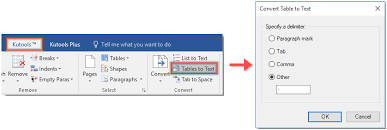
- 打开一个新的word文档或者将光标移动到目标位置。
- 按下快捷键`ctrl+shift+v`(这是粘贴特殊格式的快捷键),在弹出的对话框中选择“无格式文本”或“纯文本”。

- 或者,右键点击目标位置,选择“粘贴特殊格式”,然后选择“无格式文本”。
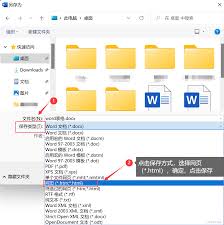
方法二:使用“表格工具”选项卡
1. 选择表格:同样,首先选中你需要转化的表格。
2. 进入表格工具:在word顶部菜单栏中,会出现“表格工具”选项卡(如果你的word版本较新,它可能分为“表格设计”和“表格布局”两个子选项卡)。
3. 转换为文本:
- 点击“表格布局”或“表格工具”中的“数据”组。
- 找到并点击“转换为文本”按钮。
- 在弹出的对话框中,选择你希望的分隔符(如制表符、逗号或其他),然后点击“确定”。
方法三:使用“查找和替换”功能
这种方法适用于较为复杂的表格,尤其是当你希望保持一定的格式时:
1. 复制表格到文本编辑器:先将表格复制并粘贴到一个纯文本编辑器(如记事本、notepad++等)中。
2. 使用查找和替换:
- 在文本编辑器中,使用“查找和替换”功能(快捷键通常是`ctrl+h`)。
- 查找表格中的行分隔符(通常是回车符`^p`)和列分隔符(可能是制表符`^t`、空格或多个连字符等),根据需要进行替换。
- 例如,你可以将所有制表符替换为逗号,以便将数据转换为csv格式。
方法四:利用第三方工具或插件
如果你经常需要进行此类转换,或者希望有更高效、自动化的解决方案,可以考虑使用第三方工具或word插件。这些工具通常提供更丰富的选项和更高的自动化程度,能够大大节省你的时间和精力。
- 在线转换工具:搜索并选择一个可靠的在线word到文本转换器,上传你的文档,按照提示进行操作。
- word插件:在office应用商店中搜索并安装相关插件,这些插件通常会在word菜单栏中添加额外的按钮或功能,使转换过程更加便捷。
无论你选择哪种方法,都能轻松地将word文档中的表格转化为纯文本。希望这篇文章能帮助你提高工作效率,享受更加顺畅的办公体验!






















